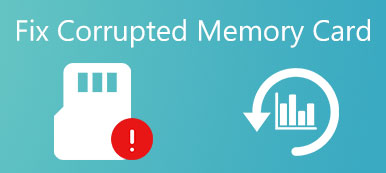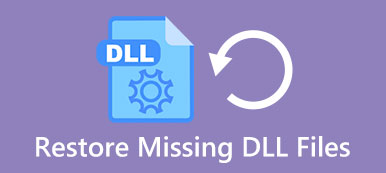IPadin uudelleenkäynnistyksen avulla voit tyhjentää välimuistin ja nopeuttaa iPadia tehokkaasti.
Kun iPad kuitenkin käynnistyy uudelleen ja uudestaan, siitä tulee katastrofi.
Miten iPad käynnistetään uudelleen normaaliksi?
Tässä opetusohjelmassa luetellaan tehokkaimmat 10-ratkaisut.
Pidä kärsivällisyytesi korjata ongelma iPad käynnistyy uudelleen, vaikka olet ei-tech-taju

- 10-ratkaisut iPadin korjaamiseen, jotka käynnistävät uudelleen
- Ratkaisu 1. iPad jatkaa uudelleenkäynnistystä vanhentuneille iOS: ille? Päivitä iPad
- Ratkaisu 2. iPad jatkaa uudelleenkäynnistystä konfliktisovelluksia varten? Päivitä sovellukset
- Ratkaisu 3. iPad jatkaa uudelleenkäynnistystä viallisia sovelluksia varten? Poista ne
- Ratkaisu 4. iPad jatkaa asetusten konfliktin käynnistämistä uudelleen? Nollaa kaikki asetukset
- Ratkaisu 5. iPad käynnistää uudelleen vahingoittuneen SIM-kortin? Poista se
- Ratkaisu 6. iPad jatkaa uudelleen käynnistämistä, jos tilaa ei ole riittävästi? Poista iPad
- Ratkaisu 7. iPad jatkaa lataamista latauksen aikana? Käytä alkuperäistä USB-kaapelia
- Ratkaisu 8. iPad käynnistää uudelleen tuntemattomia virheitä? Pakota iPad uudelleen
- Ratkaisu 9. iPad käynnistää uudelleen tuntemattomia virheitä? Palauta iPad
- Ratkaisu 10. Kaikki edellä mainitut ratkaisut epäonnistuivat? Hanki paras menetelmä
Kukaan ei voi ennustaa, mitä tapahtuu, kun korjaat uudelleen käynnistettävää iPadia. Vain varmuuskopioi iPad-tiedot ennen kuin noudatat ratkaisuja ennen kuin korjaat ongelman.
Se varmuuskopioi tiedot (yhteystiedot, viestit, puheluhistoria, muistiinpanot, valokuvat, kalenteri, muistutus, vastaaja, WhatsApp, Safari-kirjanmerkit / historia, sovellustiedot jne.) IPad Pro, Air, mini jne. Tietokoneeseen. Salaa varmuuskopiointi tukee yksityisyyden suojaa.
Lue lisätietoja tästä varmuuskopioida iPad-tietoja.
Ratkaisu 1. iPad jatkaa uudelleenkäynnistystä vanhentuneille iOS: ille? Päivitä iPad
Apple julkaisee päivityksen iOS: lle, joka pyrkii säännöllisesti korjaamaan vikoja, mikä voi olla syy siihen, miksi iPad jatkaa käynnistämistä.
Vaihe 1: Suorita Asetukset-sovellus aloitusnäytöltä ja etsi kohta "Yleiset"> "Ohjelmistopäivitys". Jos saatavilla on päivitys, napauta "Asenna nyt" -painiketta.
Vaihe 2: Syötä PIN-koodi, kun sinua pyydetään vahvistamaan, että olet omistaja, ja asenna uusin päivitys iPadiin.
iPad juuttuu päivitysohjelmistoon?

Ratkaisu 2. iPad jatkaa uudelleenkäynnistystä konfliktisovelluksia varten? Päivitä sovellukset
IOS: n tapaan kehittäjät julkaisevat päivityksiä sovelluksille, jotka korjaavat vikoja usein. Jos tietyt sovellukset aiheuttavat iPadin uudelleenkäynnistyksen, yritä päivittää sovellus.
Vaihe 1: Suorita "App Store" -sovellus aloitusnäytöltäsi ja siirry Päivitä-välilehdelle. Täältä löydät tietyn sovelluksen päivityksen.
Vaihe 2: Ota automaattinen päivitystoiminto käyttöön valitsemalla Asetukset> iTunes ja App Store ja valitsemalla Päivitykset-vaihtoehto. Seuraavan kerran, kun kehittäjät julkaisevat minkä tahansa sovelluksen päivityksen, iOS asentaa sen automaattisesti.

Ratkaisu 3. iPad jatkaa uudelleenkäynnistystä viallisia sovelluksia varten? Poista ne
Jos et ole varma, mikä on viallinen sovellus, löydät tämän osan oppaat.
Vaihe 1: Käynnistä Asetukset-sovellus ja etsi kohta "Tietosuoja"> "Analytics"> "Analytics-tiedot". Täältä löydät tietoja viallisesta sovelluksesta.
Vaihe 2: Jos sovellus ei ole kovin tärkeä, voit poista sovellus iPadista. Paina mitä tahansa aloitusnäytön sovellusta, kunnes siirryt muokkaustilaan.
Vaihe 3: Napauta "Poista"-painiketta sovelluksessa ja paina sitten "Poista" uudelleen poistaaksesi sen iPadistasi.

Ratkaisu 4. iPad jatkaa asetusten konfliktin käynnistämistä uudelleen? Nollaa kaikki asetukset
Voit vähentää asetusten ristiriitoja ja korjata iPadin uudelleenkäynnistyksen, ja voit yrittää palauttaa kaikki asetustoiminnot, joka pystyy poistamaan kaikki henkilökohtaiset asetukset.
Vaihe 1: Siirry kohtaan "Asetukset"> "Yleiset"> "Nollaa" ja valitse "Nollaa kaikki asetukset" -vaihtoehto.
Vaihe 2: Napauta vahvistusikkunassa uudelleen "Nollaa kaikki asetukset" ja pudota sitten PIN-koodi, jos ikkuna kehottaa.
Vaihe 3: Kun prosessi on valmis, voit käyttää iPadia normaalisti.
Lue lisää: Palauta iPad ilman Apple ID: tä.

Ratkaisu 5. iPad käynnistää uudelleen vahingoittuneen SIM-kortin? Poista se
Uusimmat iPad-mallit tukevat SIM-korttia, joka on iPadin ja langattoman operaattorin välinen yhteys. Jos SIM-kortilla on jotain vikaa, mikä aiheuttaa iPadin uudelleenkäynnistyksen, voit yrittää poistaa sen.
Vaihe 1: Paina Sleep / Wake-painiketta, kunnes näyttöön tulee virrankatkaisunäyttö. Sammuta iPad siirtämällä kytkintä.
Vaihe 2: Odota, että näyttö muuttuu mustaksi, ja vedä SIM-lokero ulos paperiliittimellä tai SIM-kortin poistotyökalulla.
Vaihe 3: Aseta SIM-korttipaikka paikalleen ja paina “Sleep / Wake” -painiketta muutaman sekunnin ajan. Käynnistyksen jälkeen kirjaudu sisään PIN-salasanasi.

Ratkaisu 6. iPad jatkaa uudelleen käynnistämistä, jos tilaa ei ole riittävästi? Poista iPad
IPadin sisäinen tallennus on aina rajallinen, ja iOS tarvitsee tilaa myös normaalille toiminnalle. Puutteellinen tila saattaa aiheuttaa ongelman iPadin uudelleenkäynnistyksen. Ratkaisu on yksinkertainen ja vapauttaa iPadin tallennustilaa.
1. Voit hallita iPad-tallennustilaa siirtymällä kohtaan "Asetukset"> "Yleiset"> "Tallennus- ja iCloud-käyttö"> "Hallitse tallennustilaa". Voit poistaa suuria sovelluksia ja puhdistaa välimuistitiedot sovelluksissa vievät yli 500 Mt.
2. Toinen tapa vapauttaa tilaa on lopettaa tarpeettomat taustasovellukset App Switcherissa.

Ratkaisu 7. iPad jatkaa lataamista latauksen aikana? Käytä alkuperäistä USB-kaapelia
Jos iPad käynnistyy uudelleen latauksen aikana, sinun on tarkistettava useita asioita, kuten:
1. Lightning-kaapeli on vaurioitunut tai rikkoutunut.
2. Lightning-portissa on pölyä ja roskaa.
3. IOS-laturi on rikki
4. Seinälähde ei toimi.
Käytä aina alkuperäistä USB-kaapelia, kun lataat iPadia.
Haluat lukea: Käynnistä iPad uudelleen.

Ratkaisu 8. iPad käynnistää uudelleen tuntemattomia virheitä? Pakota iPad uudelleen
Tosiasiallisesti iPadin uudelleenkäynnistys pystyy korjaamaan erilaisia ongelmia iPadissa, mukaan lukien iPad jatkaa käynnistystä.
Vaihe 1: Pidä painettuna sekä sivupainiketta, jota kutsutaan myös lepotilaksi / herätykseksi ja virraksi, ja pyöreää Koti-painiketta samanaikaisesti.
Vaihe 2: Kun näet Apple-logon näytöllä, anna painikkeiden mennä. Ja sitten kirjaudu sisään iPadiin salasanan kanssa käynnistyksen jälkeen. Nyt iPadin pitäisi toimia normaalisti.

Kun iPad tarttui Apple-logoonVoit myös yrittää palauttaa iPadin palauttamaan sen normaaliin tilaan.
Ratkaisu 9. iPad käynnistää uudelleen tuntemattomia virheitä? Palauta iPad
Jos edellä mainitut ratkaisut ovat virheellisiä, kannattaa kokeilla radikaalia menetelmää, palauttaa iPad.
Vaihe 1: Kun iPad käynnistyy uudelleen, kytke se tietokoneeseen ja käynnistä iTunesin uusin versio.
Vaihe 2: Napsauta "Laite"-painiketta vasemmassa yläkulmassa ja napsauta sitten "Yhteenveto"-välilehteä.
Vaihe 3: Paina sitten "Palauta iPad" -painiketta oikeassa paneelissa. Suorita sitten iPadin palautus noudattamalla näytön ohjeita.

Ratkaisu 10. Kaikki edellä mainitut ratkaisut epäonnistuivat? Hanki paras menetelmä
Edellä mainitut ratkaisut ovat yleisiä ratkaisuja monien iPad-ongelmien korjaamiseen, mukaan lukien iPadin uudelleenkäynnistys. Jos et kuitenkaan pysty ratkaisemaan ongelmaa edellä mainittujen ratkaisujen avulla, käytä vain parasta menetelmää kolmannen osapuolen sovelluksissa, Apeaksoft iOS System Recovery -ohjelmassa.

4,000,000 + Lataukset
Korjaa iPad, joka käynnistää uudelleen, DFU-tila, palautustila jne.
Korjaa muut iPad-ongelmat, kuten valkoinen näyttö, Apple-logo, kuulokkeiden tila jne.
Irrota iPadin uudelleenkäynnistys silmukasta menettämättä tietoja turvallisesti.
Työskentele iPad Prolla, Airilla, minillä jne., joissa on uusin iOS 17.
Vaihe 1. Liitä iPad tietokoneeseen
Suorita iOS-järjestelmän palautus ja yhdistä iPad tietokoneeseen USB-kaapelilla. Valitse "iOS-järjestelmän palautus" ja valitse "Käynnistä" -painike.

Vaihe 2. Aseta iPhone Recovery / DFU-tilaan
Ponnahdusikkunassa voit valita iPadisi epänormaalin tilan, kuten Apple-logon, DFU-tilan, palautustilan jne. Jos iPadisi ei ole mikään niistä, napsauta vain "Muut" ja seuraa kehotteita saadaksesi iPad DFU-tilaan tai palautustila manuaalisesti.

Vaihe 3. Palauta Iphone
Sen jälkeen näet, että olet menossa mallin tietojen tarkistusrajapintaan. Tarkista, että mallin tiedot ovat oikeat. jos oikein, napsauta "Korjaa" aloittaaksesi iPadin korjaamisen.
Jos ei, valitse laitteen vastaavat tiedot ja napsauta "Korjaa" potkaistaksesi iPadin uudelleenkäynnistystilasta.

Yhteenveto
Monet ihmiset valittavat ongelman, että iPad jatkaa sosiaalisen median ja foorumien käynnistämistä. Voitteko kuvitella, että iPad sulkeutuu jatkuvasti ja palaa takaisin? Kun se tapahtuu iPadissa, noudata edellä mainittuja 10-ratkaisuja tämän ongelman ratkaisemiseksi helposti. Yleiset 9-ratkaisut toimivat useimmissa iPad-ongelmissa. Kun he eivät toimi, noudata viimeistä ja parasta ratkaisua ongelman korjaamiseen kolmannen osapuolen työkalulla, Apeaksoft iOS System Recovery -ohjelmalla, korjata tämä ongelma kokonaan.



 iPhone Data Recovery
iPhone Data Recovery iOS-järjestelmän palauttaminen
iOS-järjestelmän palauttaminen iOS-tietojen varmuuskopiointi ja palautus
iOS-tietojen varmuuskopiointi ja palautus iOS-näytön tallennin
iOS-näytön tallennin MobieTrans
MobieTrans iPhone Transfer
iPhone Transfer iPhone Eraser
iPhone Eraser WhatsApp-siirto
WhatsApp-siirto iOS-lukituksen poistaja
iOS-lukituksen poistaja Ilmainen HEIC-muunnin
Ilmainen HEIC-muunnin iPhonen sijainnin vaihtaja
iPhonen sijainnin vaihtaja Android Data Recovery
Android Data Recovery Rikkoutunut Android Data Extraction
Rikkoutunut Android Data Extraction Android Data Backup & Restore
Android Data Backup & Restore Puhelimen siirto
Puhelimen siirto Data Recovery
Data Recovery Blu-ray-soitin
Blu-ray-soitin Mac Cleaner
Mac Cleaner DVD Creator
DVD Creator PDF Converter Ultimate
PDF Converter Ultimate Windowsin salasanan palautus
Windowsin salasanan palautus Puhelimen peili
Puhelimen peili Video Converter Ultimate
Video Converter Ultimate video Editor
video Editor Screen Recorder
Screen Recorder PPT to Video Converter
PPT to Video Converter Diaesityksen tekijä
Diaesityksen tekijä Vapaa Video Converter
Vapaa Video Converter Vapaa näytön tallennin
Vapaa näytön tallennin Ilmainen HEIC-muunnin
Ilmainen HEIC-muunnin Ilmainen videokompressori
Ilmainen videokompressori Ilmainen PDF-kompressori
Ilmainen PDF-kompressori Ilmainen äänimuunnin
Ilmainen äänimuunnin Ilmainen äänitys
Ilmainen äänitys Vapaa Video Joiner
Vapaa Video Joiner Ilmainen kuvan kompressori
Ilmainen kuvan kompressori Ilmainen taustapyyhekumi
Ilmainen taustapyyhekumi Ilmainen kuvan parannin
Ilmainen kuvan parannin Ilmainen vesileiman poistaja
Ilmainen vesileiman poistaja iPhone-näytön lukitus
iPhone-näytön lukitus Pulmapeli Cube
Pulmapeli Cube